Công Thức Cộng Năm Trong Excel là một kỹ năng đơn giản nhưng vô cùng hữu ích, giúp bạn nhanh chóng thao tác với dữ liệu thời gian. Việc cộng thêm năm vào một ngày tháng cụ thể sẽ giúp bạn dễ dàng tính toán các mốc thời gian quan trọng, lên kế hoạch dự án, hoặc phân tích dữ liệu theo thời gian. Bài viết này sẽ hướng dẫn bạn chi tiết về cách sử dụng công thức cộng năm, cùng với một số mẹo và thủ thuật giúp bạn tối ưu hóa hiệu quả công việc.
Các Phương Pháp Cộng Năm Trong Excel
Excel cung cấp nhiều cách khác nhau để cộng năm vào một ngày. Dưới đây là một số phương pháp phổ biến và dễ áp dụng nhất:
Sử dụng Hàm EDATE
Hàm EDATE là cách đơn giản và hiệu quả nhất để cộng thêm một số tháng bất kỳ vào một ngày. Để cộng năm, bạn chỉ cần nhập số tháng tương ứng với số năm muốn cộng (ví dụ: cộng 2 năm thì nhập 24 tháng).
Cú pháp: EDATE(start_date, months)
Ví dụ: =EDATE("01/01/2024",24) sẽ trả về kết quả là 01/01/2026.
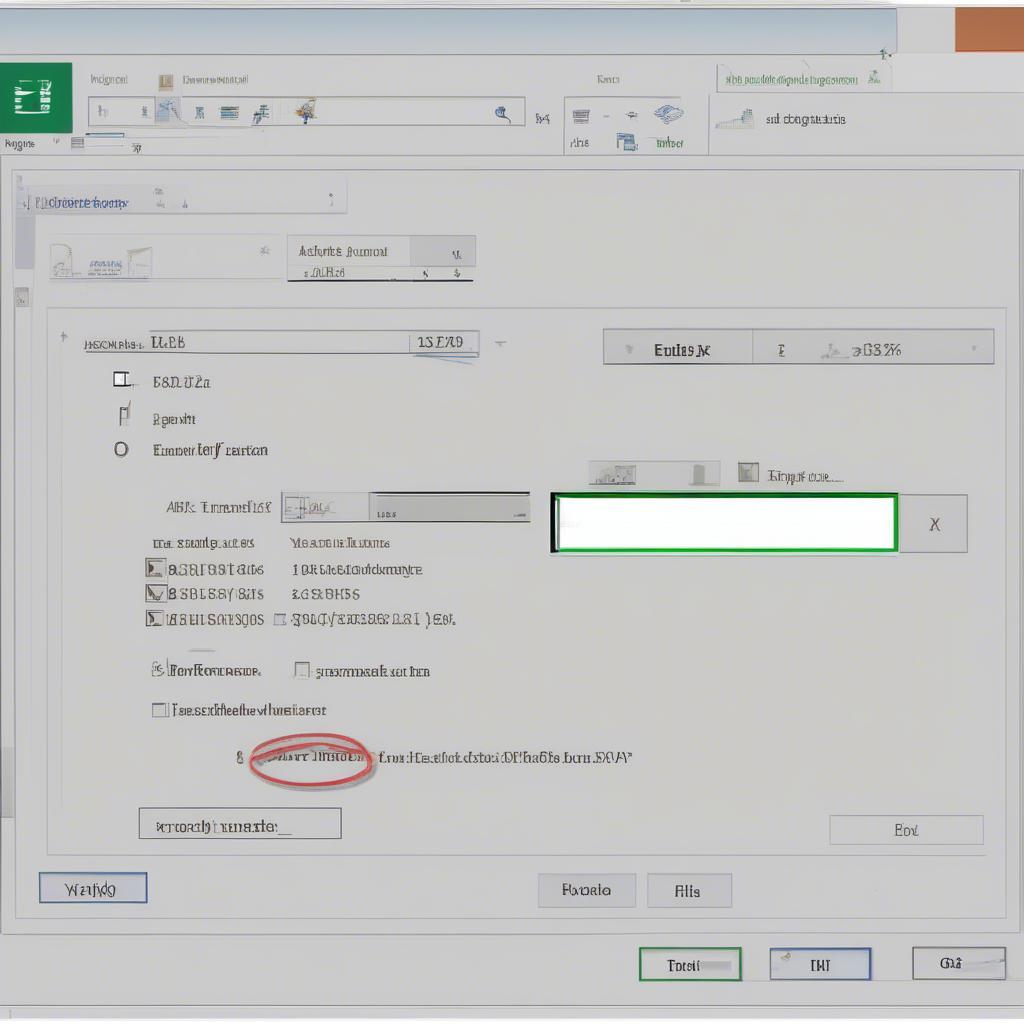 Cách Cộng Năm với Hàm EDATE trong Excel
Cách Cộng Năm với Hàm EDATE trong Excel
Cộng Trực Tiếp Với Số Năm
Bạn cũng có thể cộng trực tiếp số năm vào ngày tháng bằng cách coi năm như một đơn vị. Phương pháp này đặc biệt hữu ích khi bạn muốn cộng một số năm chẵn.
Ví dụ: Nếu ô A1 chứa ngày 01/01/2024, bạn có thể nhập công thức =A1+2 (để cộng 2 năm) vào ô B1. Kết quả sẽ là 01/01/2026.
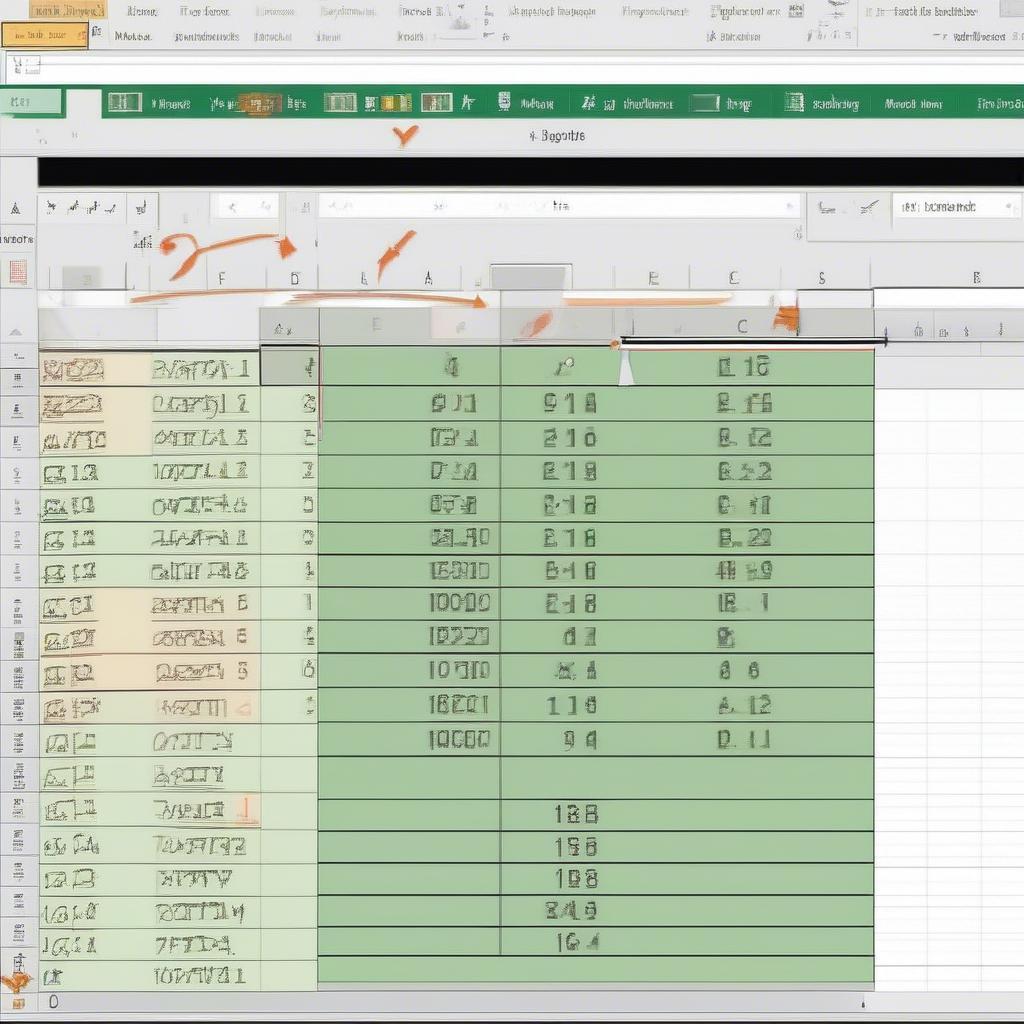 Cộng Trực Tiếp Số Năm vào Ngày trong Excel
Cộng Trực Tiếp Số Năm vào Ngày trong Excel
Sử dụng Hàm YEAR và DATE
Kết hợp hàm YEAR và DATE cho phép bạn cộng năm một cách linh hoạt và chính xác. Hàm YEAR sẽ trích xuất năm từ ngày tháng, sau đó bạn có thể cộng số năm mong muốn. Kết quả sẽ được kết hợp với tháng và ngày bằng hàm DATE để tạo thành ngày tháng mới.
Cú pháp: =DATE(YEAR(start_date)+years,MONTH(start_date),DAY(start_date))
Ví dụ: =DATE(YEAR("01/01/2024")+5,MONTH("01/01/2024"),DAY("01/01/2024")) sẽ trả về 01/01/2029.
Việc thu thập và xử lý thông tin hiệu quả là chìa khóa để thành công trong kinh doanh. Tìm hiểu thêm về kỹ năng thu thập và xử lý thông tin.
Ứng Dụng Của Công Thức Cộng Năm Trong Excel
Công thức cộng năm có rất nhiều ứng dụng thực tế trong công việc, chẳng hạn như:
- Tính toán tuổi: Xác định tuổi của một người dựa trên ngày sinh.
- Lập kế hoạch dự án: Dự đoán thời gian hoàn thành dự án dựa trên ngày bắt đầu.
- Phân tích dữ liệu theo thời gian: So sánh dữ liệu giữa các năm khác nhau.
- Quản lý hợp đồng: Tính toán ngày hết hạn hợp đồng.
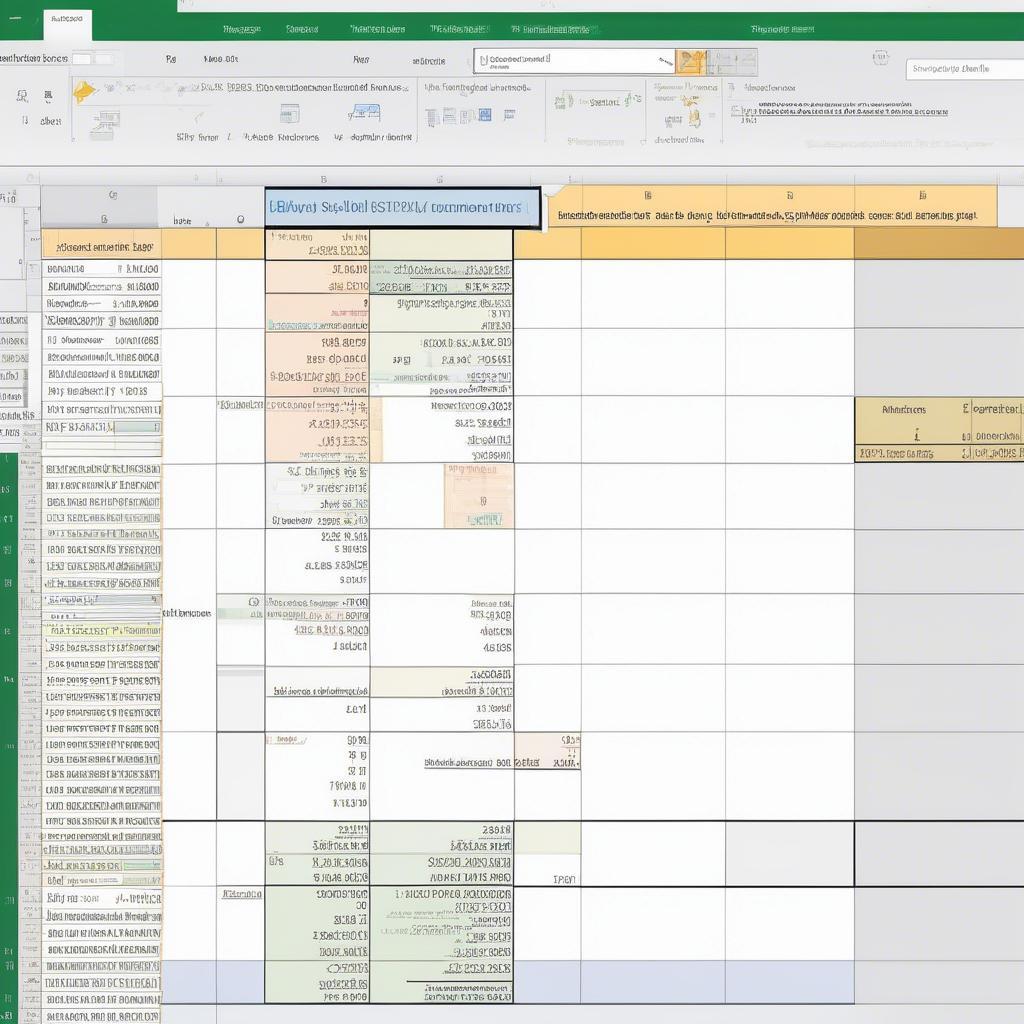 Ứng dụng công thức cộng năm trong quản lý hợp đồng Excel
Ứng dụng công thức cộng năm trong quản lý hợp đồng Excel
Bạn đang tìm kiếm một hệ thống quản lý xưởng gara hiệu quả? Hãy khám phá hệ thống ẻp.
Kết Luận
Công thức cộng năm trong Excel là một công cụ đơn giản nhưng mạnh mẽ, giúp bạn xử lý dữ liệu thời gian một cách hiệu quả. Bằng cách nắm vững các phương pháp và ứng dụng của công thức này, bạn có thể nâng cao năng suất làm việc và đưa ra các quyết định chính xác hơn. Hy vọng bài viết này đã cung cấp cho bạn những kiến thức hữu ích về công thức cộng năm.
FAQ
- Làm thế nào để cộng thêm 10 năm vào một ngày trong Excel?
- Hàm EDATE có thể trừ năm không?
- Tôi có thể sử dụng công thức cộng năm cho cả ngày tháng và giờ không?
- Có cách nào để tự động cộng năm cho một cột dữ liệu không?
- Làm thế nào để xử lý lỗi khi cộng năm trong Excel?
- Tôi muốn tìm hiểu thêm về các hàm xử lý ngày tháng trong Excel, tôi nên bắt đầu từ đâu?
- Có phần mềm nào hỗ trợ quản lý thông tin nhân sự hiệu quả không?
Bên cạnh đó, việc xây dựng một hệ thống quản lý nhân sự chuyên nghiệp cũng vô cùng quan trọng. Tham khảo thêm hệ số lương cao đẳng y tế để có cái nhìn tổng quan hơn. Trong trường hợp xảy ra khủng hoảng, việc xử lý thông tin nhanh chóng và chính xác là rất cần thiết. Xem thêm về thông cáo báo chí xử lý khủng hoảng và thông cáo báo chí mẫu để chuẩn bị tốt hơn cho những tình huống bất ngờ.


